So registrieren und verifizieren Sie ein Konto bei Exness
Um mit dem Handel auf Exness zu beginnen, müssen Sie sich registrieren und Ihr Konto verifizieren. Dieser Prozess gewährleistet die Sicherheit Ihrer Gelder und die Einhaltung regulatorischer Standards.
In diesem Leitfaden führen wir Sie durch die Schritte zur Registrierung und Verifizierung Ihres Exness-Kontos und helfen Ihnen so, Ihre Handelsreise effizient und sicher zu beginnen.
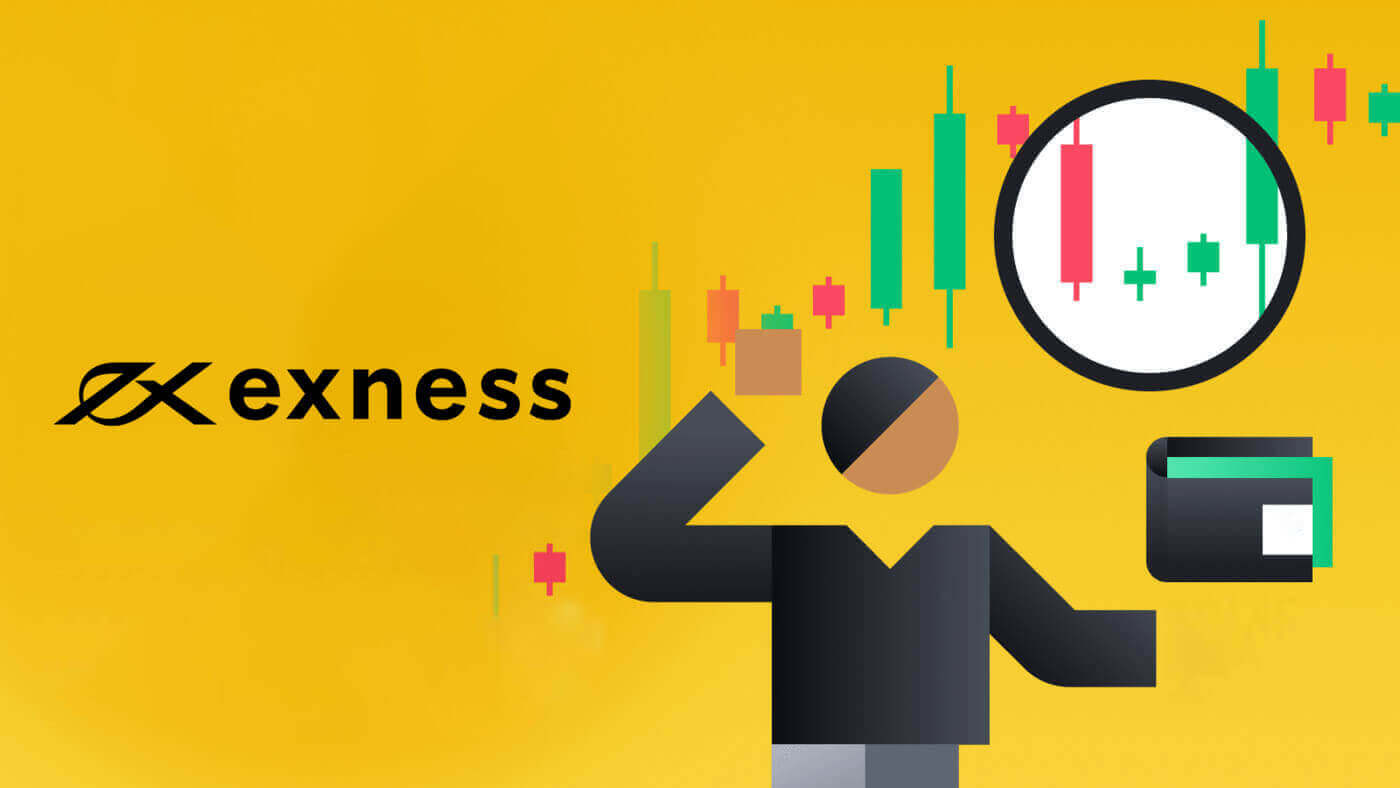
So registrieren Sie ein Konto bei Exness
So registrieren Sie ein Exness-Konto [Web]
So registrieren Sie ein Konto
1. Um ein Konto bei Exness zu registrieren, besuchen Sie unsere Website und klicken Sie oben rechts auf der Website auf die Schaltfläche „Konto eröffnen“.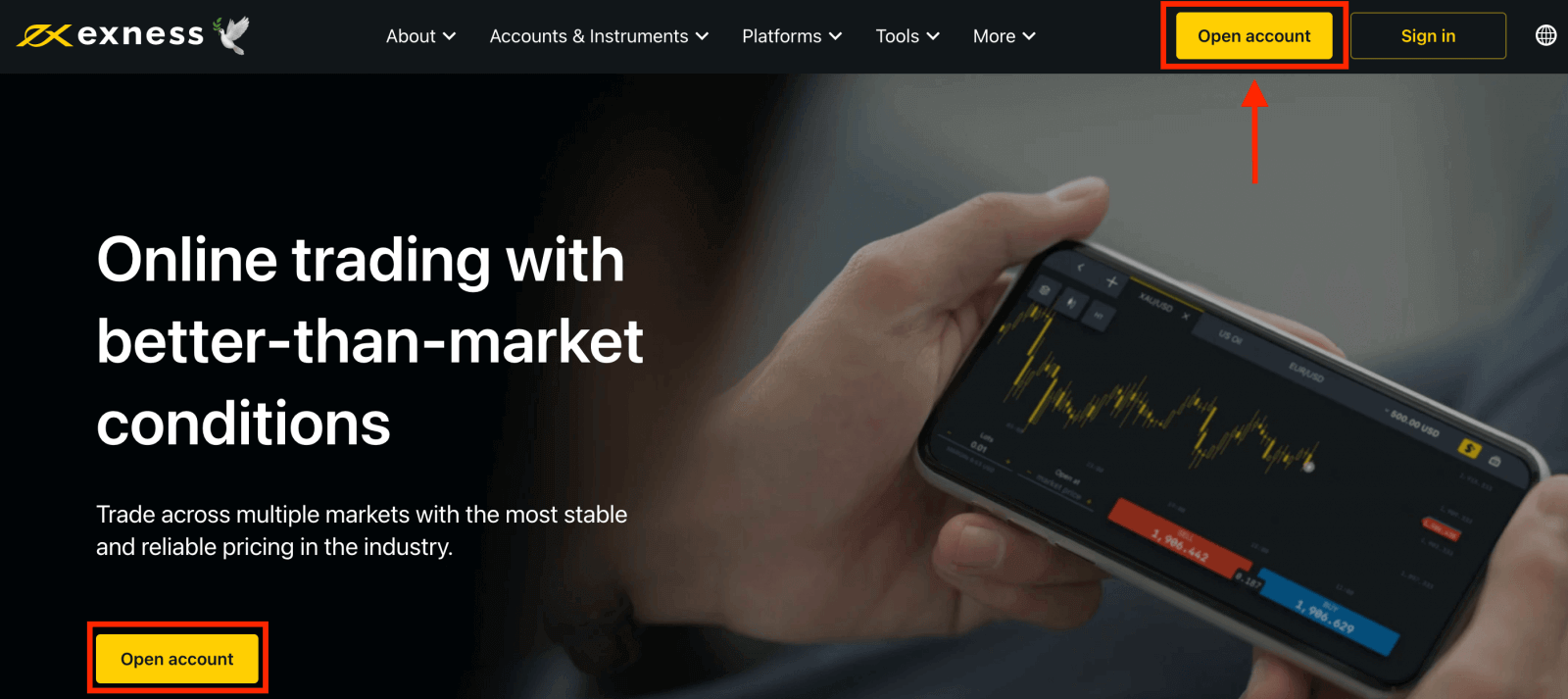
2. Führen Sie auf der Registrierungsseite die folgenden Schritte aus:
- Wählen Sie Ihr Wohnsitzland aus . Dieses kann nicht geändert werden und bestimmt, welche Zahlungsdienste Ihnen zur Verfügung stehen.
- Geben Sie Ihre E-Mail-Adresse ein .
- Erstellen Sie gemäß den angezeigten Richtlinien ein Passwort für Ihr Exness-Konto.
- Geben Sie einen Partnercode ein (optional), der Ihr Exness-Konto mit einem Partner im Exness-Partnerprogramm verknüpft .
- Hinweis : Im Falle eines ungültigen Partnercodes wird dieses Eingabefeld geleert, damit Sie es erneut versuchen können.
- Aktivieren Sie das Kontrollkästchen, um zu erklären, dass Sie kein US-Bürger oder Einwohner der USA sind, wenn dies auf Sie zutrifft.
- Klicken Sie auf „Weiter“, wenn Sie alle erforderlichen Informationen eingegeben haben.
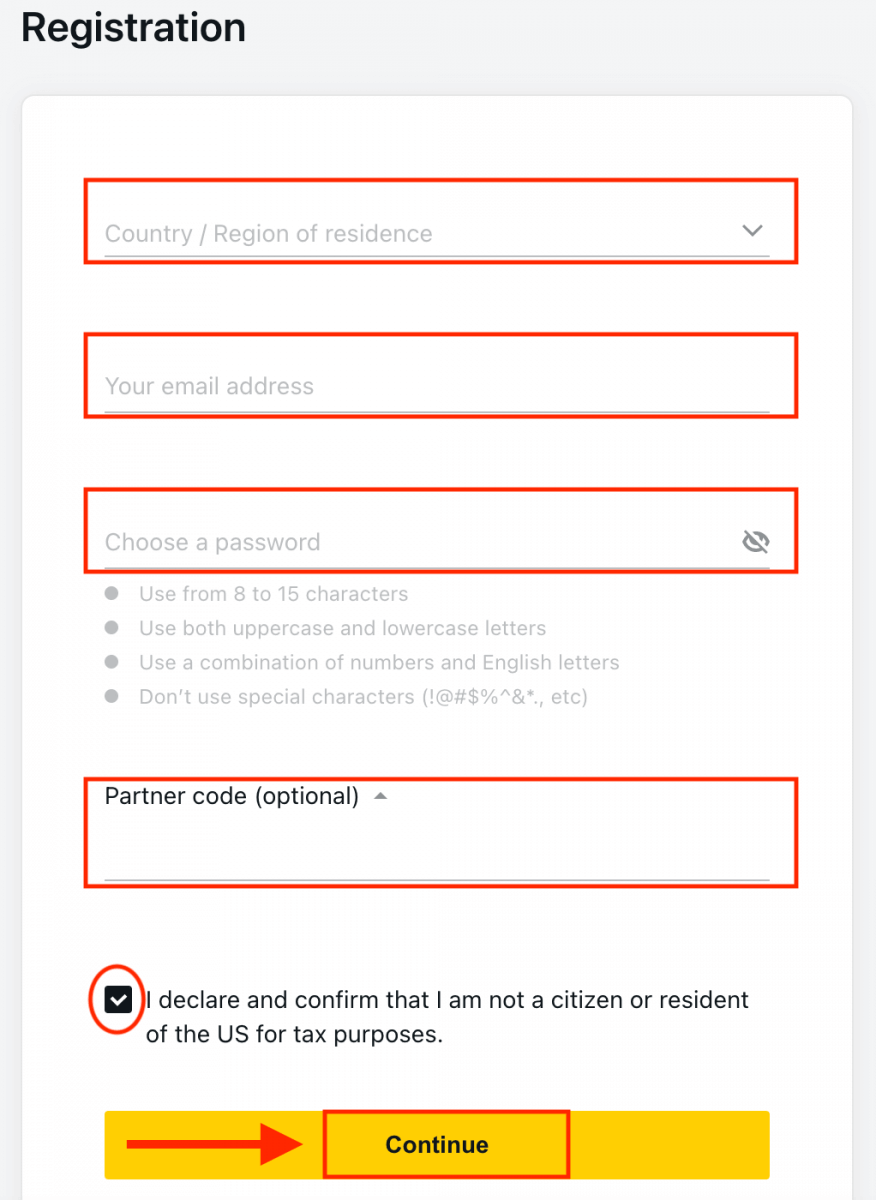
3. Herzlichen Glückwunsch, Sie haben erfolgreich ein neues Exness-Konto registriert und werden zum Exness-Terminal weitergeleitet. Klicken Sie auf die Schaltfläche „ Demokonto “, um mit dem Demokonto zu handeln.
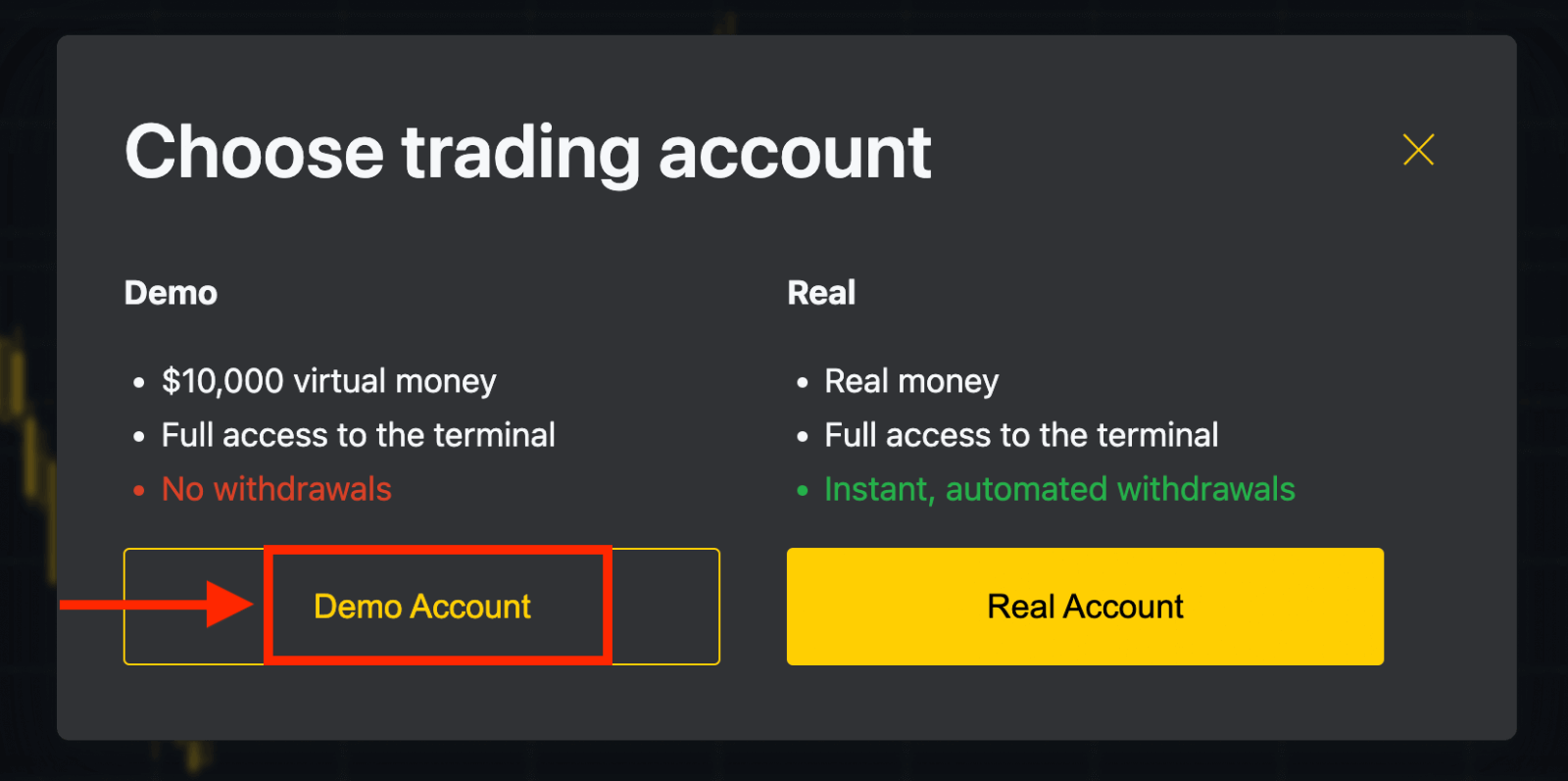
Sie müssen sich nicht registrieren, um ein Demokonto zu eröffnen. Mit 10.000 $ auf einem Demokonto können Sie so viel kostenlos üben, wie Sie möchten. Die Verwendung eines Demokontos ist eine hervorragende Möglichkeit, den Handel zu erlernen und alles viel schneller zu begreifen, ohne Angst haben zu müssen, Ihr eigenes Geld zu verlieren.
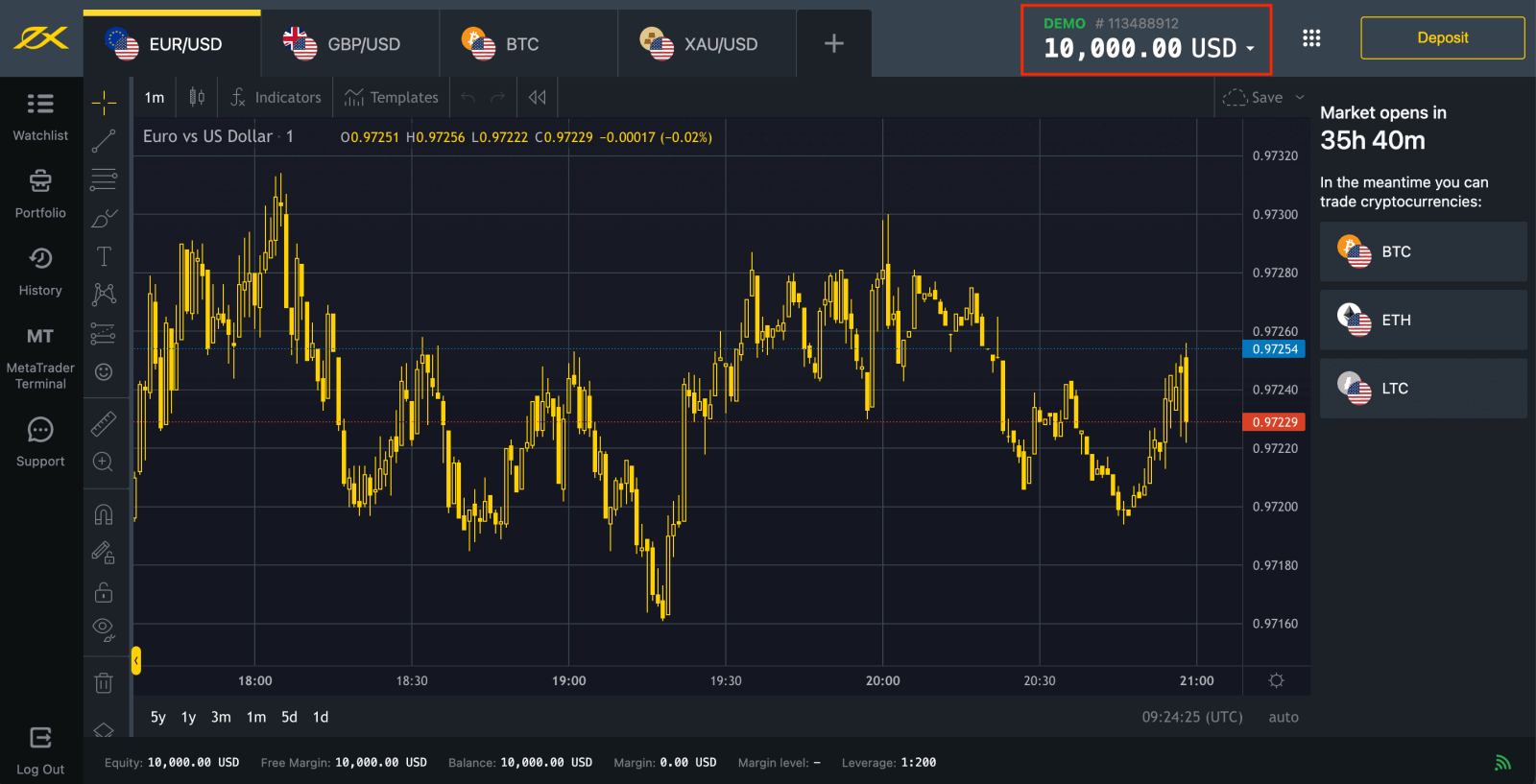
Oder klicken Sie auf die gelbe Schaltfläche „ Echtes Konto “, um mit einem echten Konto zu handeln.
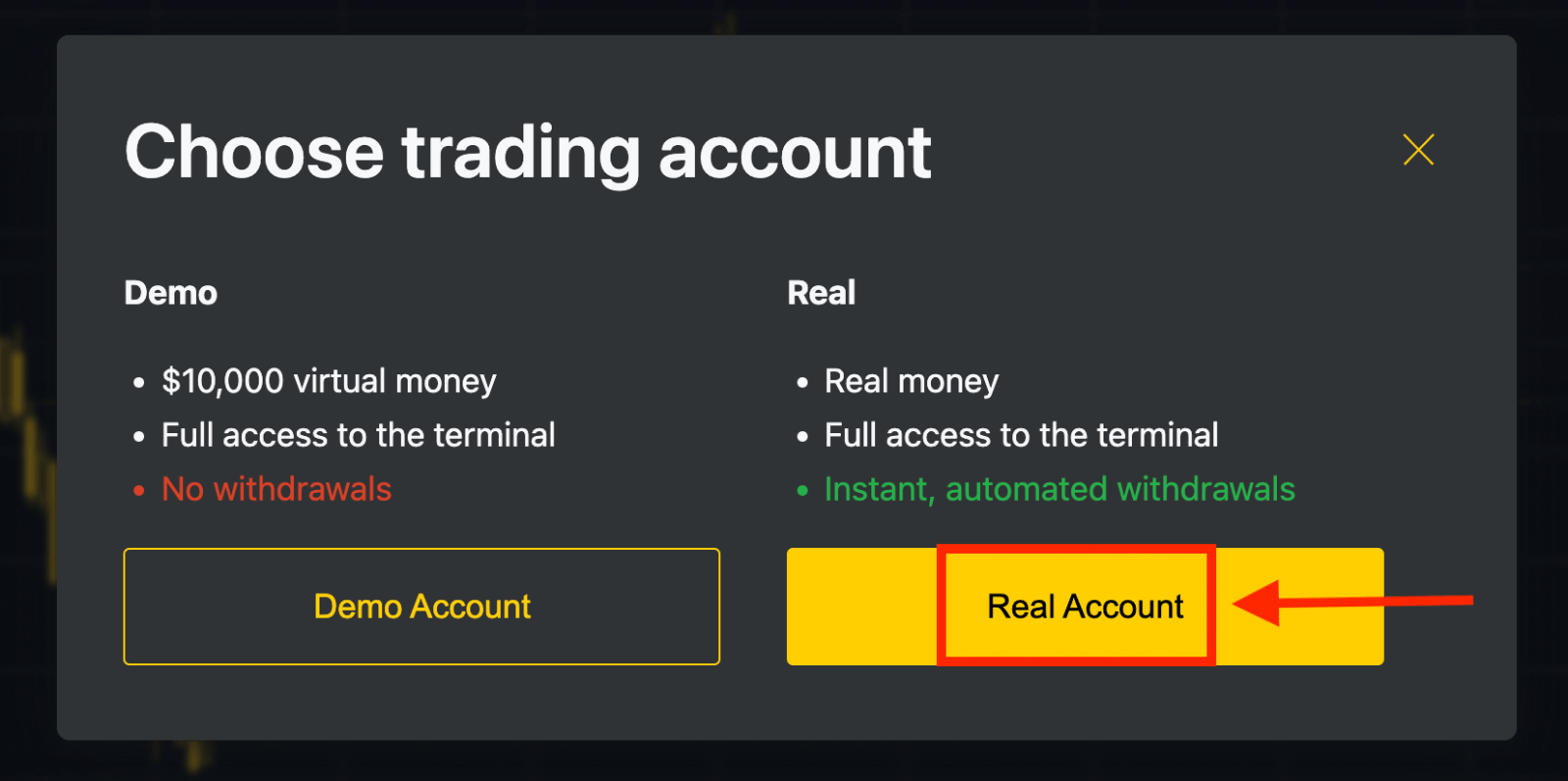

Gehen Sie zum persönlichen Bereich, um weitere Handelskonten zu eröffnen.
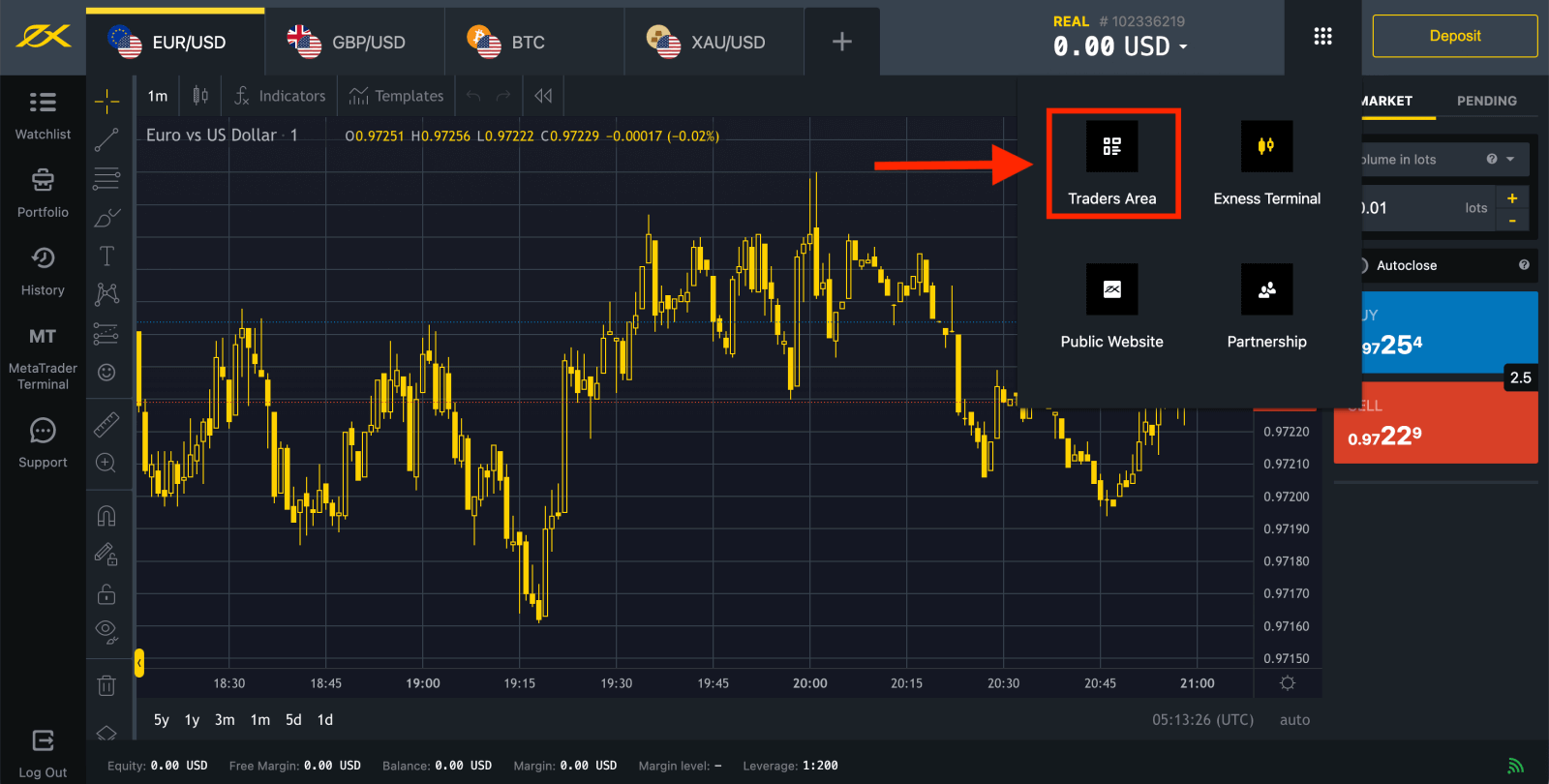
Standardmäßig werden in Ihrem neuen persönlichen Bereich ein echtes Handelskonto und ein Demo-Handelskonto (beide für MT5) erstellt. Es ist jedoch möglich, neue Handelskonten zu eröffnen. 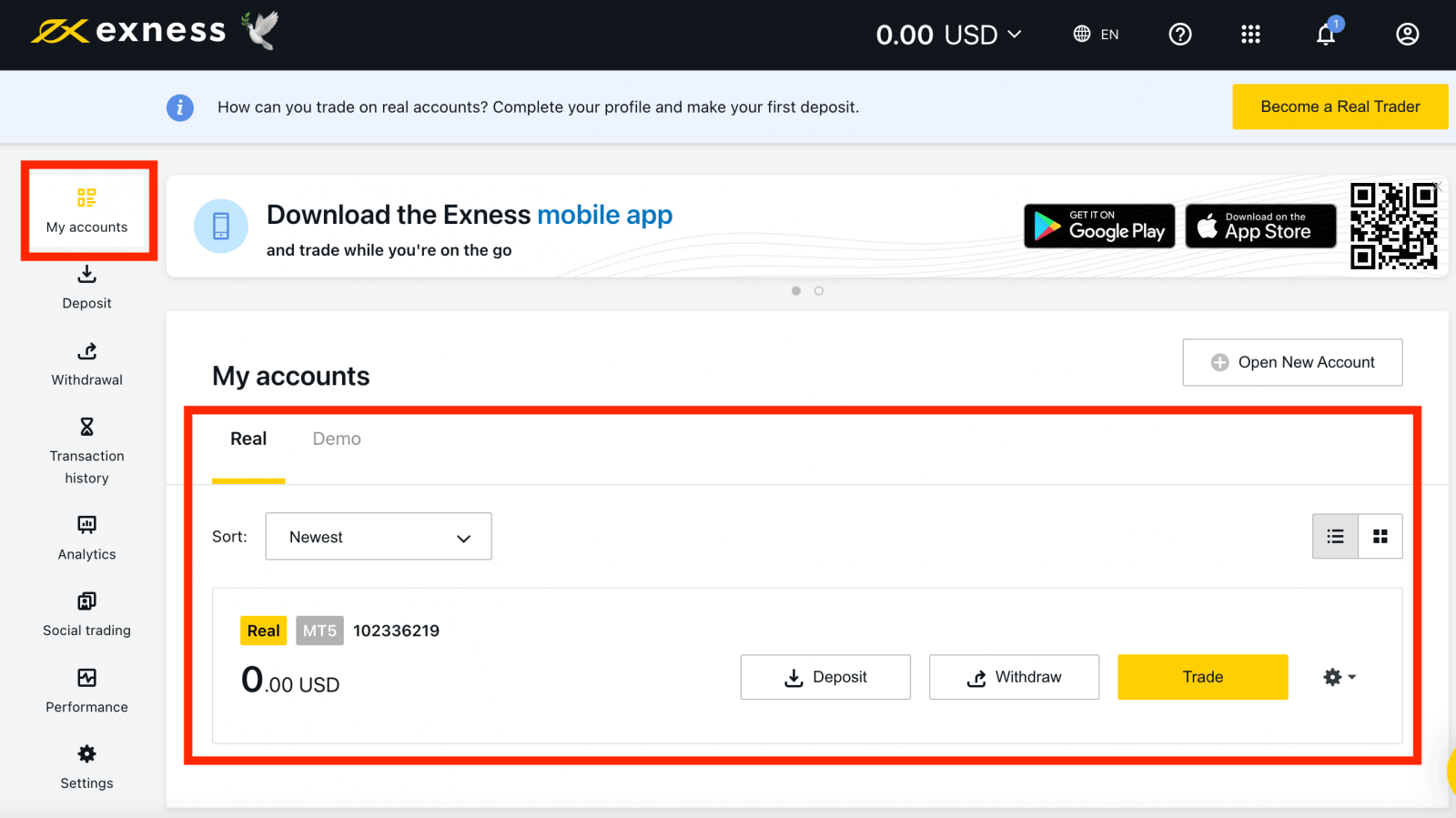
Die Registrierung bei Exness ist jederzeit möglich, auch jetzt!
Sobald Sie sich registriert haben, wird empfohlen, dass Sie Ihr Exness-Konto vollständig verifizieren, um Zugriff auf alle Funktionen zu erhalten, die nur in vollständig verifizierten persönlichen Bereichen verfügbar sind.
So erstellen Sie ein neues Handelskonto
Erstellen Sie ein neues Handelskonto, indem Sie die folgenden Schritte ausführen: 1. Klicken Sie
in Ihrem neuen persönlichen Bereich im Bereich „Meine Konten“ auf „ Neues Konto eröffnen
“.
2. Wählen Sie aus den verfügbaren Handelskontotypen aus und ob Sie ein Echtgeld- oder ein Demokonto bevorzugen. 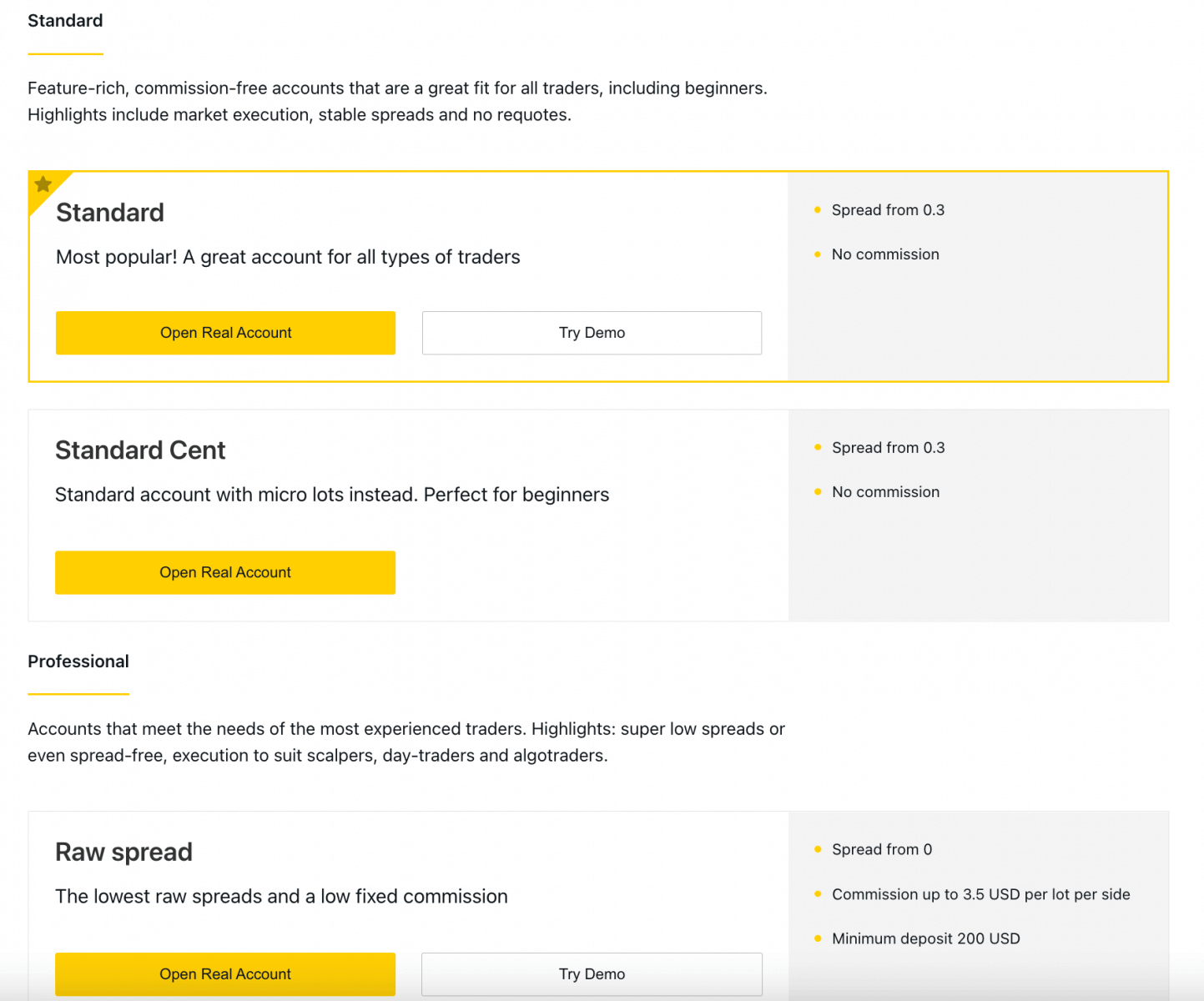
3. Der nächste Bildschirm zeigt die folgenden Einstellungen:
- Eine weitere Möglichkeit, ein Echtgeld- oder Demokonto auszuwählen .
- Eine Auswahl zwischen MT4- und MT5- Handelsterminals.
- Legen Sie Ihren maximalen Hebel fest.
- Wählen Sie Ihre Kontowährung (beachten Sie, dass diese für dieses Handelskonto nach der Festlegung nicht mehr geändert werden kann).
- Erstellen Sie einen Spitznamen für dieses Handelskonto.
- Legen Sie ein Passwort für Ihr Handelskonto fest.
- Klicken Sie auf „Konto erstellen“, wenn Sie mit Ihren Einstellungen zufrieden sind.
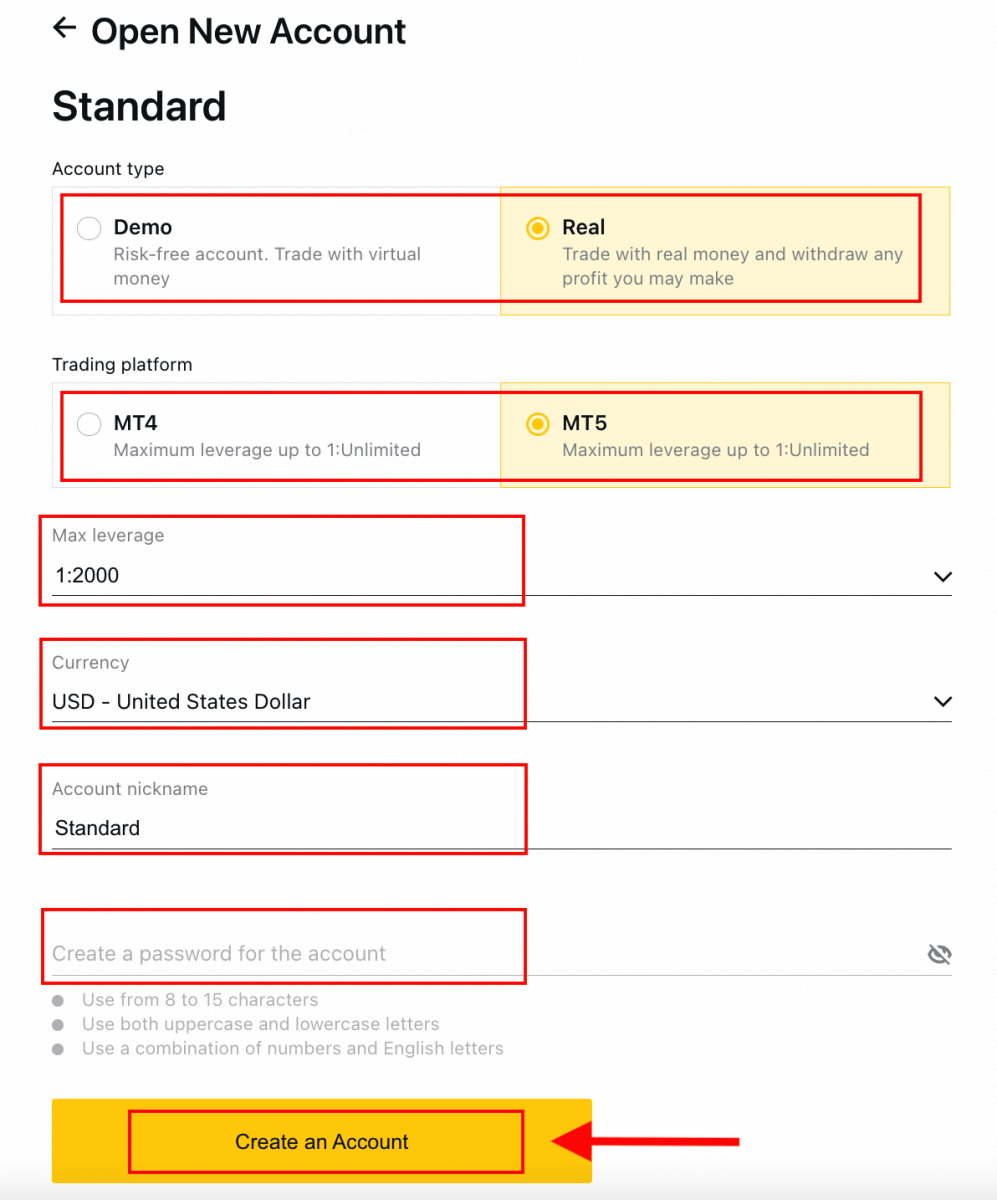
4. Ihr neues Handelskonto wird auf der Registerkarte „Meine Konten“ angezeigt. 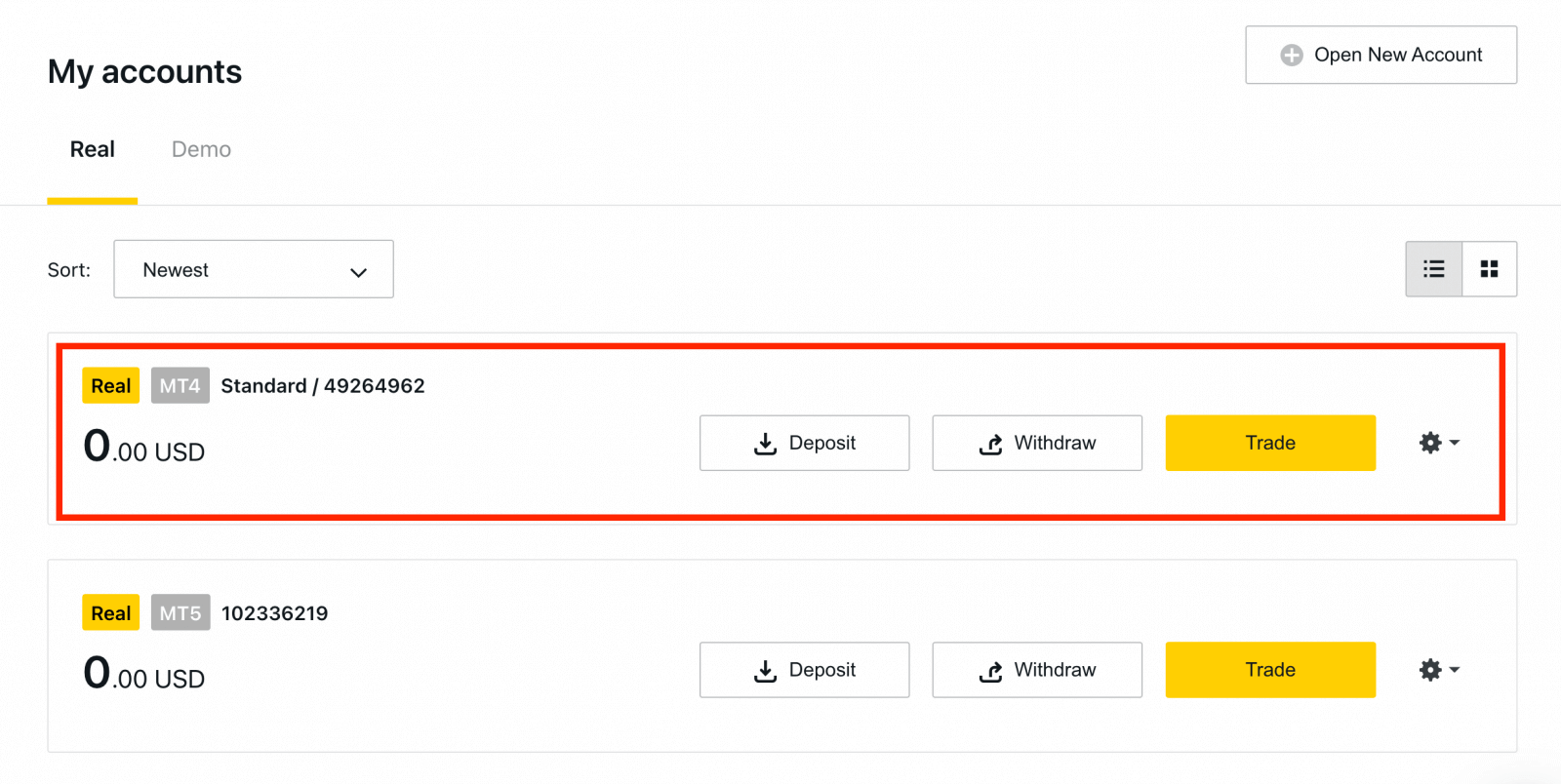
Herzlichen Glückwunsch, Sie haben ein neues Handelskonto eröffnet.
So zahlen Sie bei Exness ein
So registrieren Sie ein Exness-Konto [App]
Einrichten und Registrieren eines Kontos
1. Sie müssen die Anwendung Exness Trader aus dem App Store oder von Google Play herunterladen .2. Installieren und laden Sie Exness Trader.
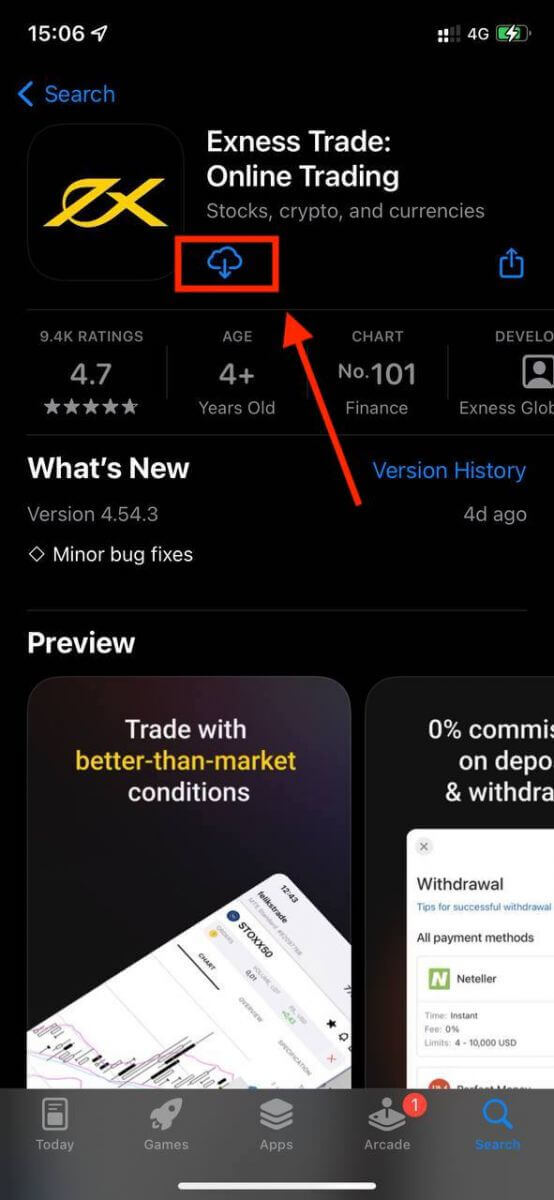
3. Tippen Sie auf Registrieren .
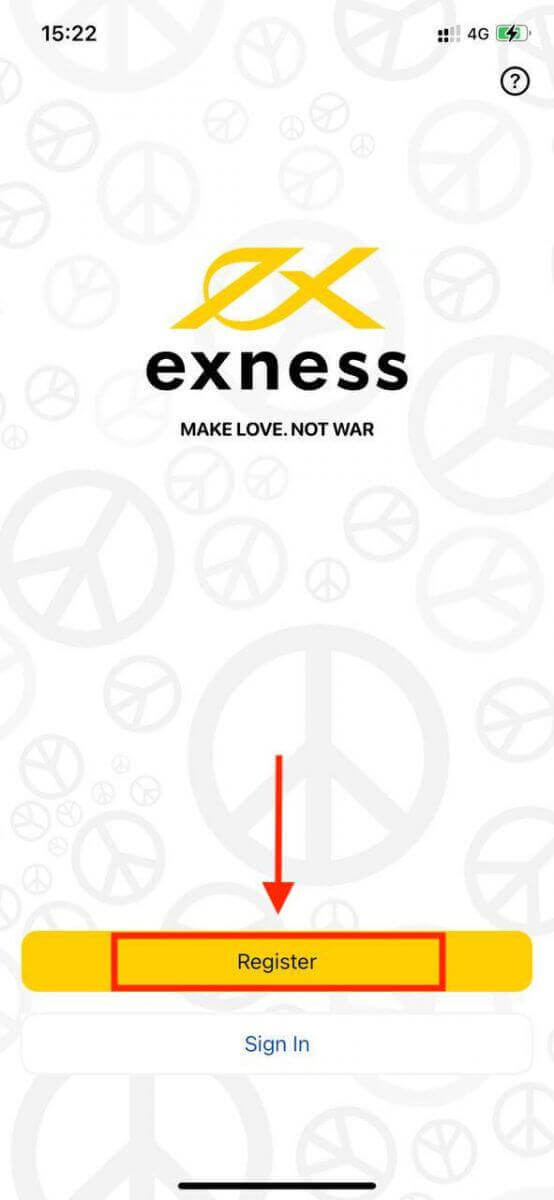
4. Tippen Sie auf Land/Region ändern , um Ihr Wohnsitzland aus der Liste auszuwählen, und tippen Sie dann auf Fortsetzen .
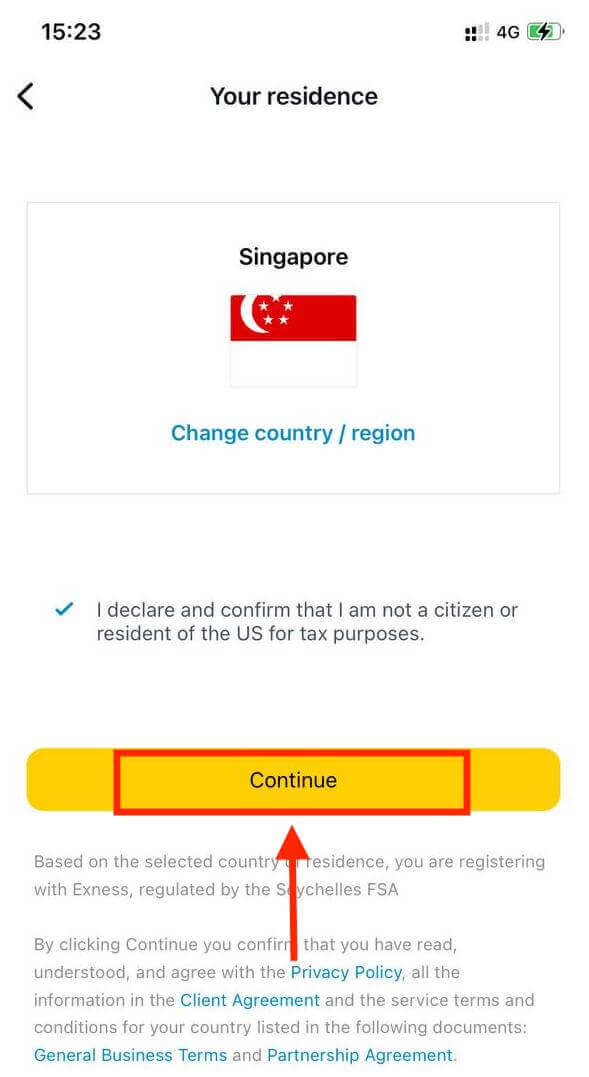
5. Geben Sie Ihre E-Mail-Adresse ein und klicken Sie auf Fortsetzen .
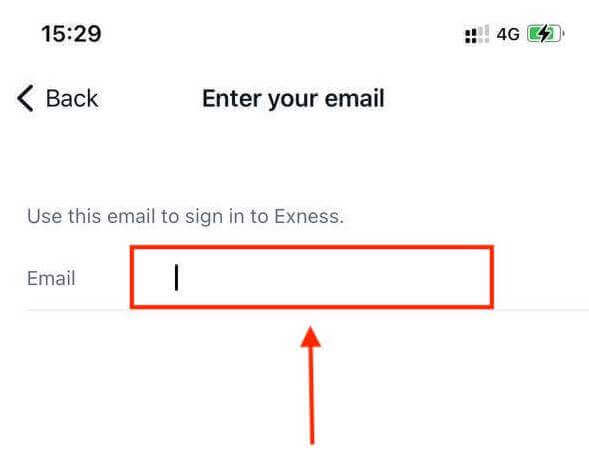
6. Erstellen Sie ein Passwort, das den Anforderungen entspricht. Tippen Sie auf Fortsetzen .
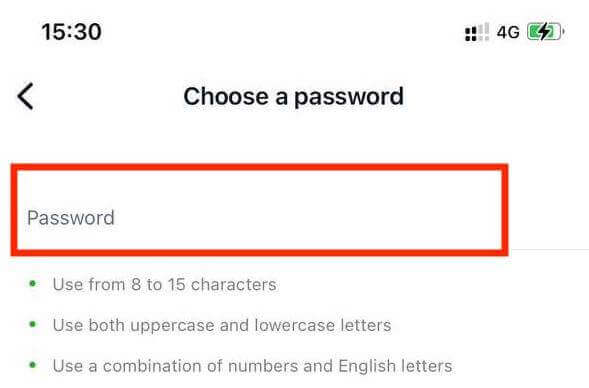
7. Geben Sie Ihre Telefonnummer ein und tippen Sie auf Senden Sie mir einen Code .
8. Geben Sie den 6-stelligen Bestätigungscode ein, der an Ihre Telefonnummer gesendet wurde, und tippen Sie dann auf Fortsetzen . Sie können auf Code erneut senden tippen , wenn die Zeit abgelaufen ist.
9. Erstellen Sie einen 6-stelligen Passcode und geben Sie ihn zur Bestätigung erneut ein. Dieser Vorgang ist nicht optional und muss abgeschlossen werden, bevor Sie Exness Trader aufrufen können.
10. Sie können biometrische Daten einrichten, indem Sie auf Zulassen tippen, wenn Ihr Gerät dies unterstützt, oder Sie können diesen Schritt überspringen, indem Sie auf Nicht jetzt tippen .
11. Der Einzahlungsbildschirm wird angezeigt, aber Sie können auf Zurück tippen, um zum Hauptbereich der App zurückzukehren
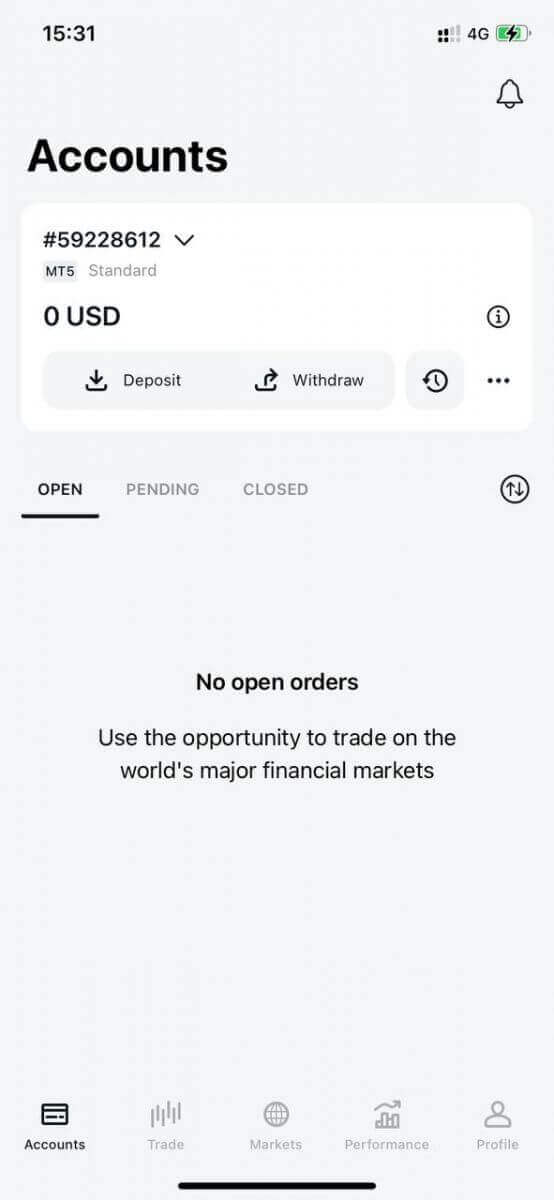
Herzlichen Glückwunsch, Exness Trader ist eingerichtet und einsatzbereit.
Bei der Registrierung wird für Sie ein Demokonto (mit 10.000 USD virtuellem Guthaben) erstellt, damit Sie den Handel üben können. Sie müssen nicht sofort Ihr eigenes Geld für den Handel ausgeben. Wir bieten Übungsdemokonten an, mit denen Sie das Investieren mit virtuellem Geld anhand echter Marktdaten testen können.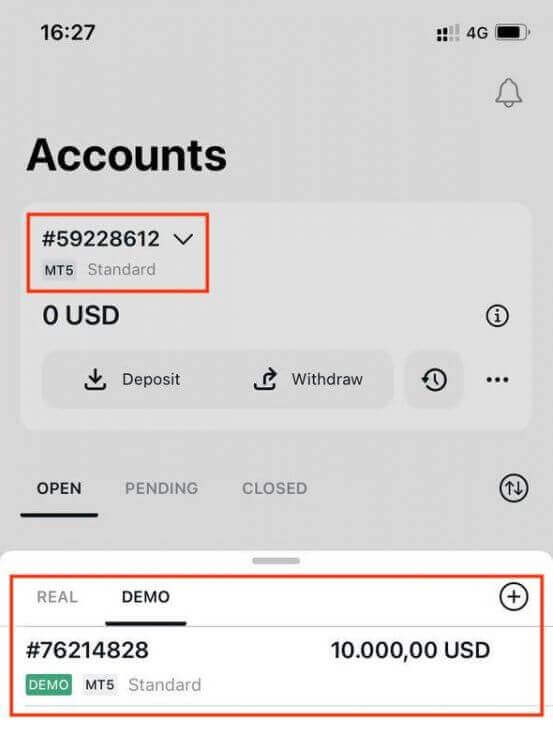
Neben einem Demokonto wird bei der Registrierung auch ein Echtgeldkonto für Sie erstellt.
So erstellen Sie ein neues Handelskonto
Nachdem Sie Ihren persönlichen Bereich registriert haben, zeigen wir Ihnen nun, wie Sie in der Exness Trader-App ein Konto erstellen. 1. Tippen Sie auf dem Hauptbildschirm auf das Dropdown-Menü auf der Registerkarte „Konten“.
2. Klicken Sie auf das Pluszeichen auf der rechten Seite und wählen Sie „Neues Echtgeldkonto“ oder „Neues Demokonto“ . 3. Wählen Sie in den Feldern „MetaTrader 5“ und „MetaTrader 4“
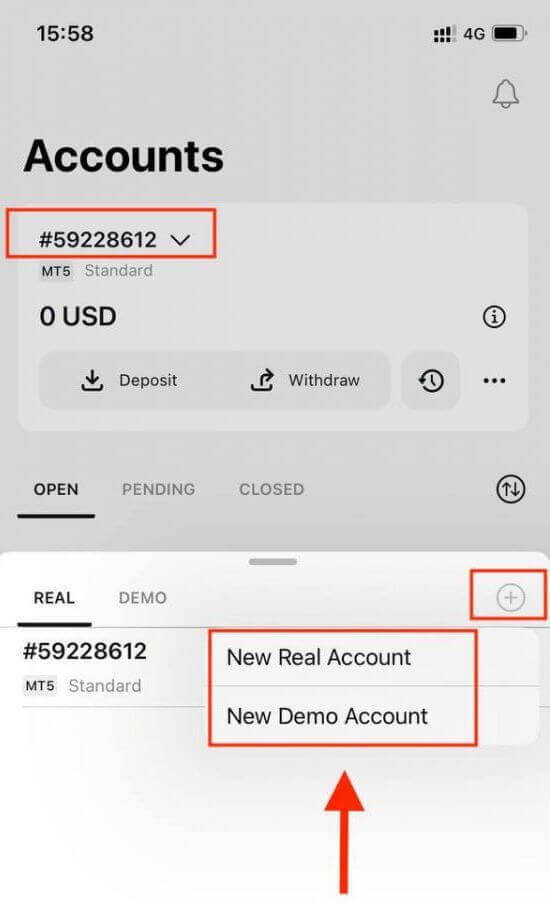
Ihren gewünschten Kontotyp . 4. Legen Sie die Kontowährung und den Hebel fest und geben Sie den Spitznamen des Kontos ein . Tippen Sie auf „Fortfahren“ . 5. Legen Sie gemäß den angezeigten Anforderungen ein Handelspasswort fest. Sie haben erfolgreich ein Handelskonto erstellt. Tippen Sie auf „Einzahlung vornehmen“, um eine Zahlungsmethode für die Einzahlung von Geldern auszuwählen , und tippen Sie dann auf „Handeln“. Ihr neues Handelskonto wird unten angezeigt.
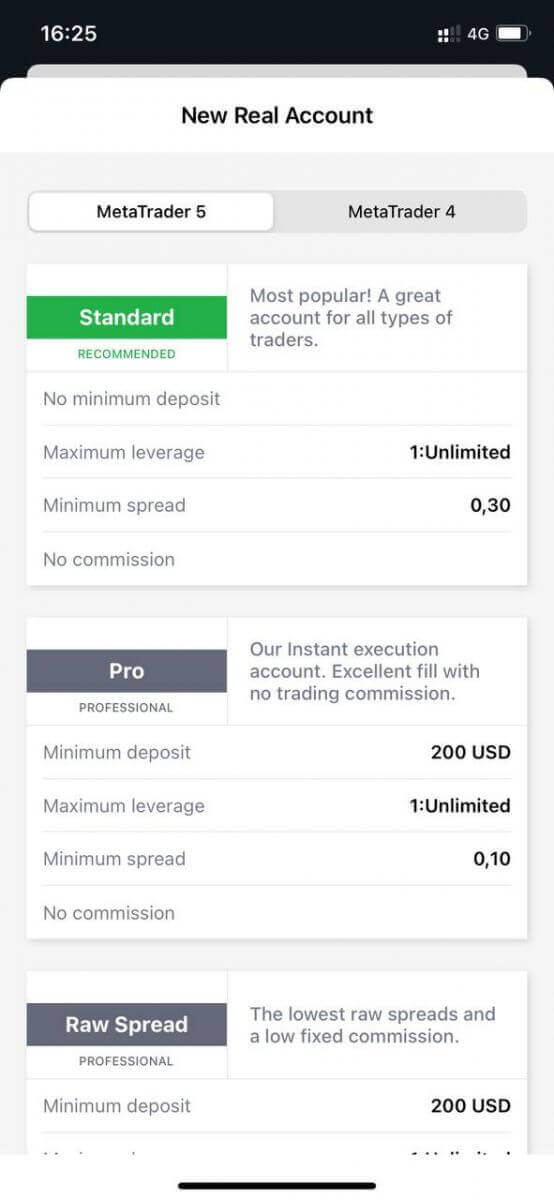
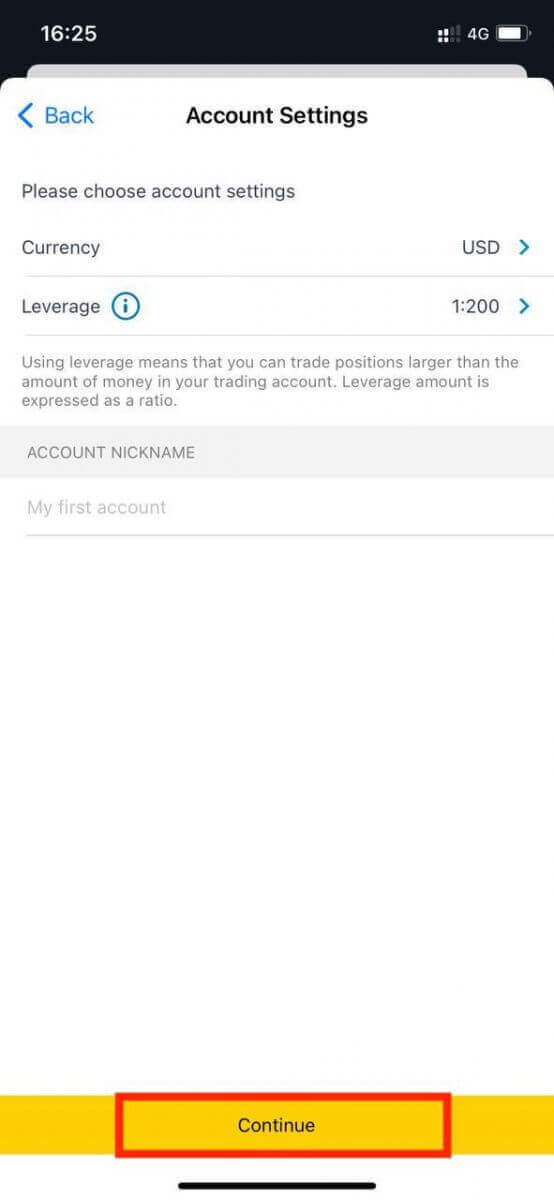
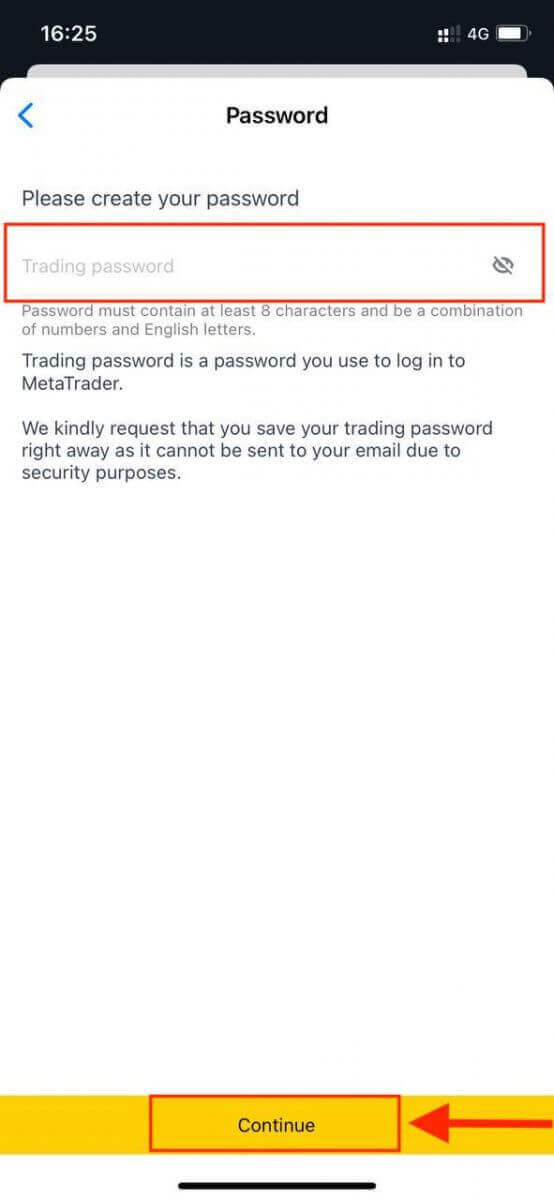
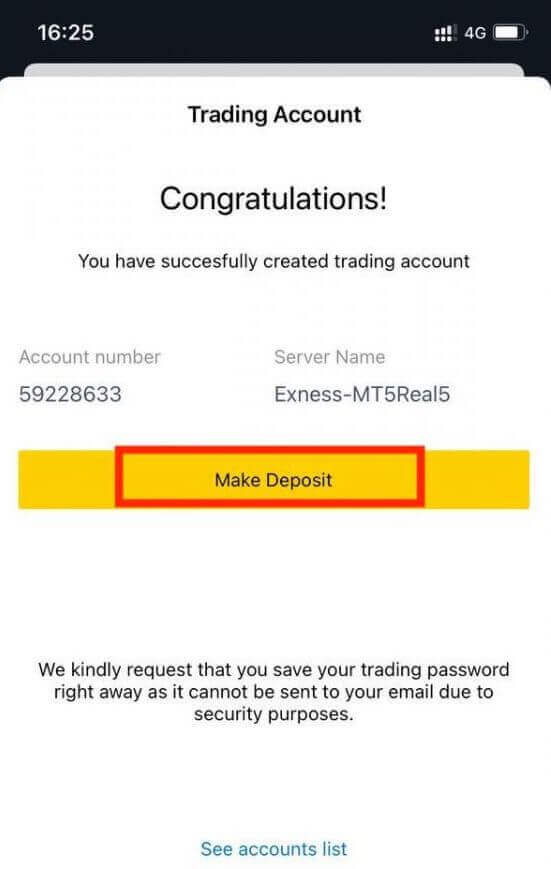
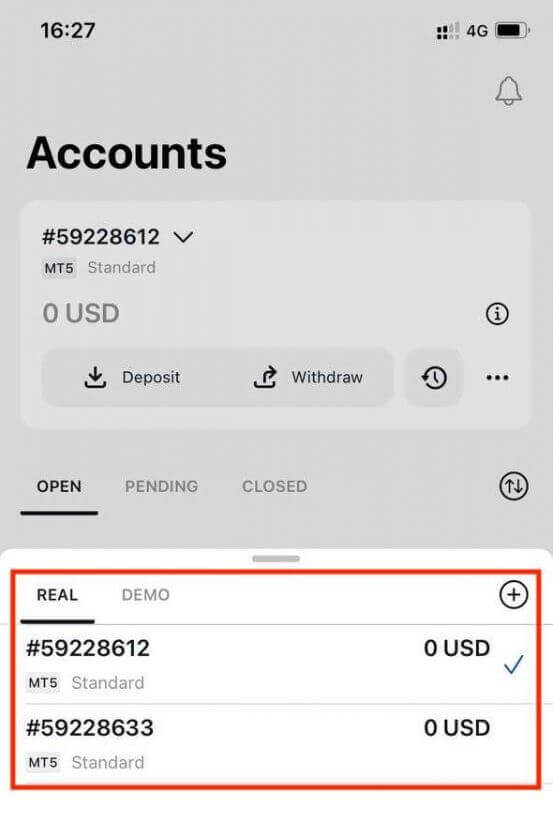
Beachten Sie, dass die für ein Konto festgelegte Kontowährung nicht mehr geändert werden kann. Wenn Sie Ihren Konto-Spitznamen ändern möchten, können Sie dies tun, indem Sie sich im persönlichen Webbereich anmelden.
So verifizieren Sie Ihr Exness-Konto
Wenn Sie Ihr Exness-Konto eröffnen, müssen Sie ein Wirtschaftsprofil ausfüllen und einen Identitätsnachweis (POI) und einen Wohnsitznachweis (POR) einreichen. Wir müssen diese Dokumente überprüfen, um sicherzustellen, dass alle Vorgänge auf Ihrem Konto von Ihnen, dem echten Kontoinhaber, durchgeführt werden, um die Einhaltung sowohl der Finanzvorschriften als auch der Gesetze zu gewährleisten.
Sehen Sie sich die folgenden Schritte an, um zu erfahren, wie Sie Ihre Dokumente hochladen, um Ihr Profil zu verifizieren.
So verifizieren Sie Ihr Konto bei Exness
Wir haben eine Anleitung für Sie vorbereitet, damit Sie den Vorgang zum Hochladen von Dokumenten erfolgreich abschließen können. Lassen Sie uns beginnen. Melden Sie sich
zunächst in Ihrem persönlichen Bereich auf der Website an und klicken Sie auf „Werden Sie ein echter Trader“, um Ihr Profil zu vervollständigen. 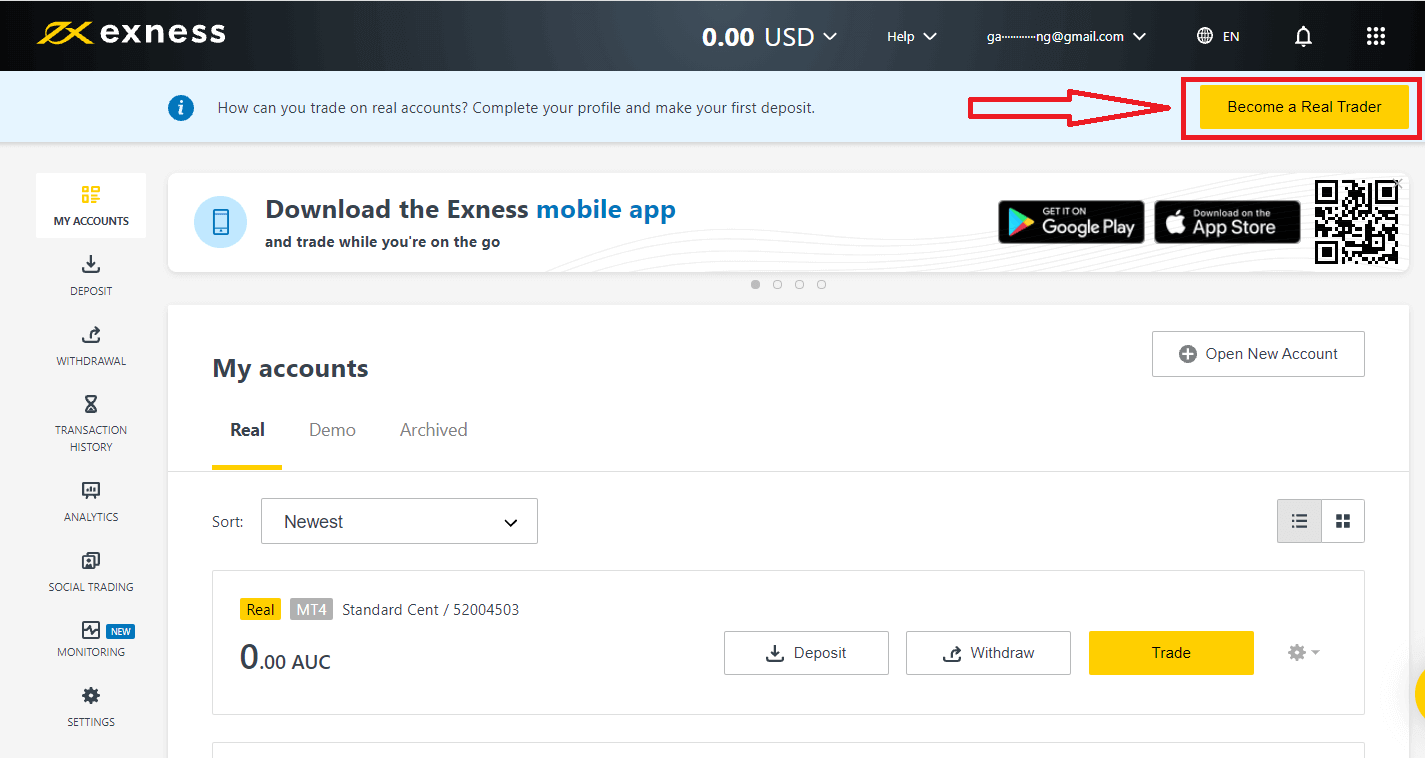
Geben Sie Ihre Telefonnummer ein und klicken Sie auf „Senden Sie mir einen Code“, um Ihre Telefonnummer zu bestätigen. 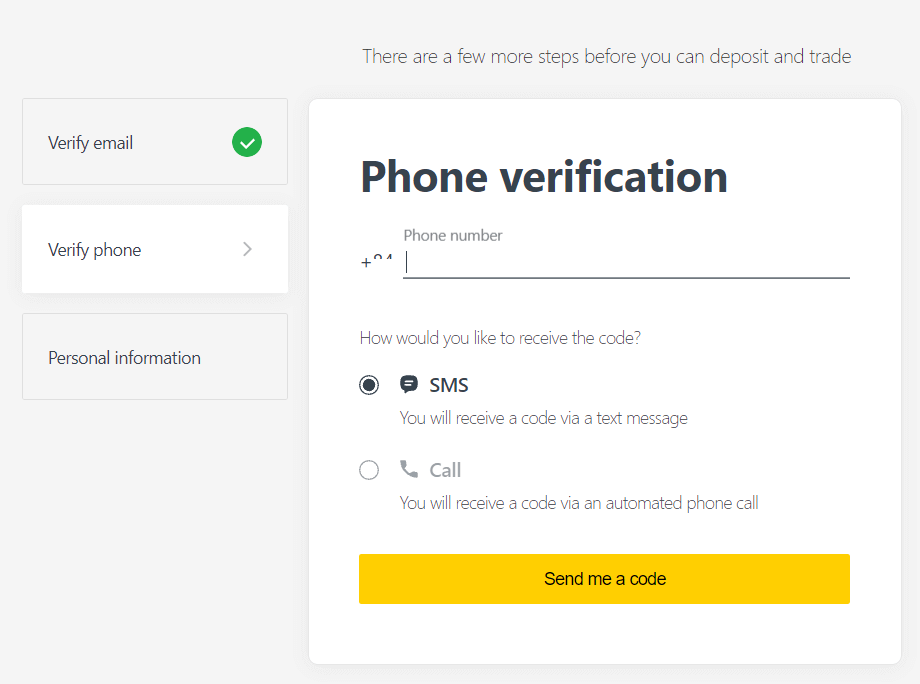
Geben Sie Ihre persönlichen Daten ein und klicken Sie auf „Weiter“ . 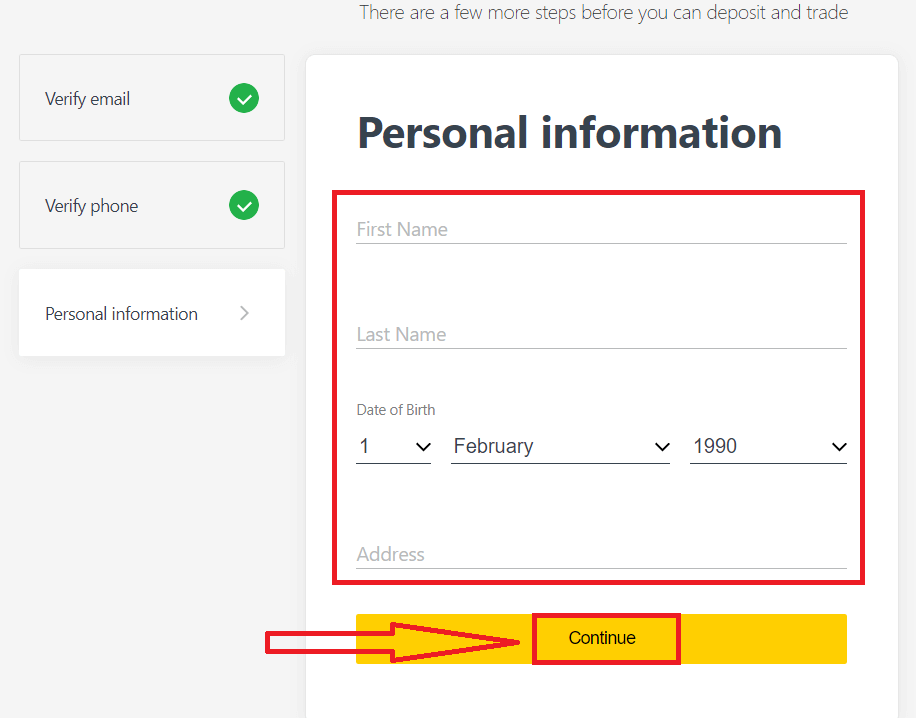
Jetzt können Sie entweder Ihre erste Einzahlung vornehmen, indem Sie „Jetzt einzahlen“ auswählen, oder mit der Verifizierung Ihres Profils fortfahren, indem Sie „Vollständige Verifizierung“ auswählen. Führen Sie 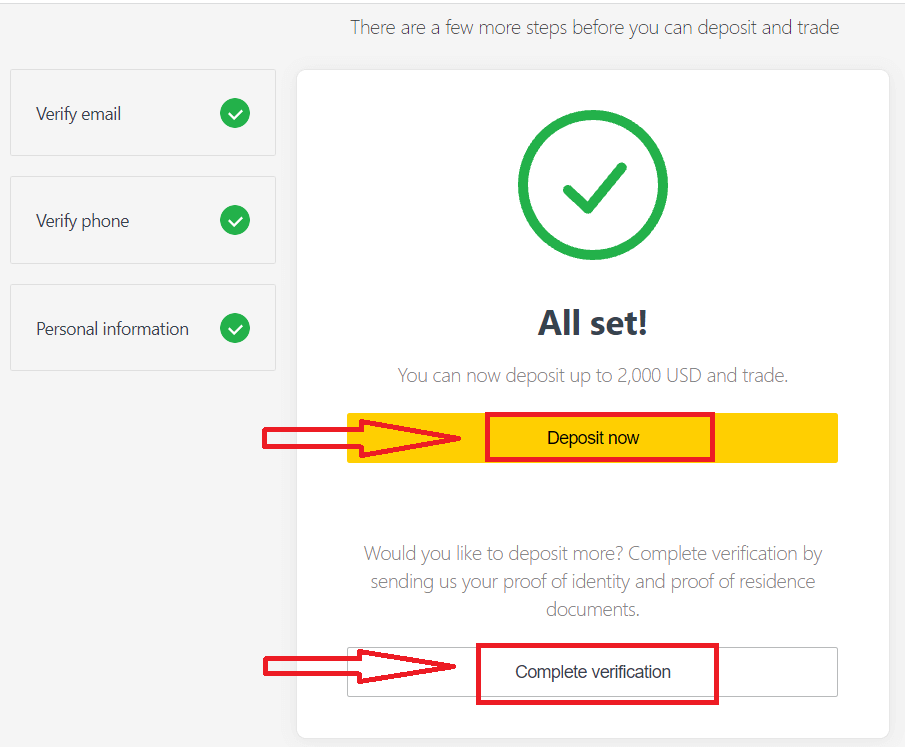
die vollständige Verifizierung Ihres Profils durch, um alle Einzahlungs- und Handelsbeschränkungen aufzuheben 
. Nach Abschluss der vollständigen Verifizierung werden Ihre Dokumente überprüft und Ihr Konto automatisch aktualisiert.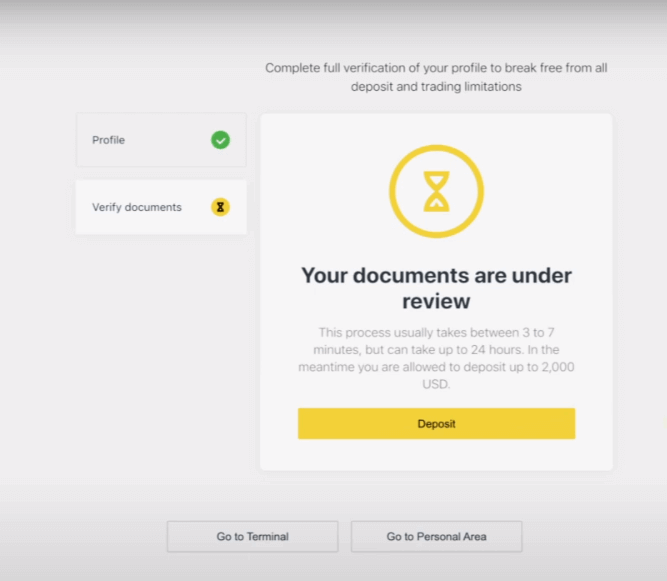
Anforderung an das Verifizierungsdokument
Hier sind die Anforderungen, die Sie beim Hochladen Ihrer Dokumente beachten sollten. Diese werden zu Ihrer Bequemlichkeit auch auf dem Dokument-Upload-Bildschirm angezeigtZum Identitätsnachweis (POI)
- Der vollständige Name des Kunden muss auf dem bereitgestellten Dokument angegeben sein.
- Das bereitgestellte Dokument muss ein Foto des Kunden enthalten.
- Das Geburtsdatum des Kunden muss auf einem Dokument angegeben sein.
- Der vollständige Name muss exakt mit dem Namen des Kontoinhabers und dem POI-Dokument übereinstimmen.
- Das Alter des Kunden muss mindestens 18 Jahre betragen.
- Das Dokument sollte gültig (mindestens einen Monat gültig) und nicht abgelaufen sein.
- Wenn das Dokument zweiseitig ist, laden Sie bitte beide Seiten des Dokuments hoch.
- Alle vier Kanten eines Dokuments sollten sichtbar sein.
- Wenn Sie eine Kopie des Dokuments hochladen, sollte dieses von hoher Qualität sein.
- Das Dokument sollte von der Regierung ausgestellt werden.
Akzeptierte Dokumente:
- Internationaler Reisepass
- Personalausweis/Personalausweisdokument
- Führerschein
Akzeptierte Formate: Foto, Scan, Fotokopie (alle Ecken angezeigt)
Akzeptierte Dateierweiterungen: jpg, jpeg, mp4, mov, webm, m4v, png, jpg, bmp, pdf
Für den Wohnsitznachweis (POR)
- Das Dokument darf nicht älter als 6 Monate sein.
- Der auf dem POR-Dokument angezeigte Name muss genau mit dem vollständigen Namen des Exness-Kontoinhabers und des POI-Dokuments übereinstimmen.
- Alle vier Kanten eines Dokuments sollten sichtbar sein.
- Wenn das Dokument zweiseitig ist, laden Sie bitte beide Seiten des Dokuments hoch.
- Wenn Sie eine Kopie des Dokuments hochladen, sollte dieses von hoher Qualität sein.
- Das Dokument sollte den vollständigen Namen und die Adresse des Kunden enthalten.
- Das Dokument sollte das Ausstellungsdatum enthalten.
Akzeptierte Dokumente:
- Nebenkostenabrechnung (Strom, Wasser, Gas, Internet)
- Meldebescheinigung
- Steuerbescheid
- Bankkontoauszug
Akzeptierte Formate: Foto, Scan, Fotokopie (alle Ecken angezeigt)
Akzeptierte Dateierweiterungen: jpg, jpeg, mp4, mov, webm, m4v, png, jpg, bmp, pdf
Bitte seien Sie besonders vorsichtig, da viele Dokumente (z. B. Gehaltsabrechnungen, Universitätszeugnisse) nicht akzeptiert werden. Sie werden informiert, wenn ein eingereichtes Dokument nicht akzeptiert wird, und können es erneut versuchen.
Die Überprüfung Ihrer Identität und Adresse ist ein wichtiger Schritt , der uns hilft, Ihr Konto und Ihre Finanztransaktionen zu schützen. Der Überprüfungsprozess ist nur eine von mehreren Maßnahmen, die Exness implementiert hat, um ein Höchstmaß an Sicherheit zu gewährleisten.
Beispiele für falsch hochgeladene Dokumente
Wir haben einige fehlerhafte Uploads aufgelistet, damit Sie einen Blick darauf werfen und sehen können, was als inakzeptabel gilt. 1. Identitätsnachweis eines minderjährigen Kunden:
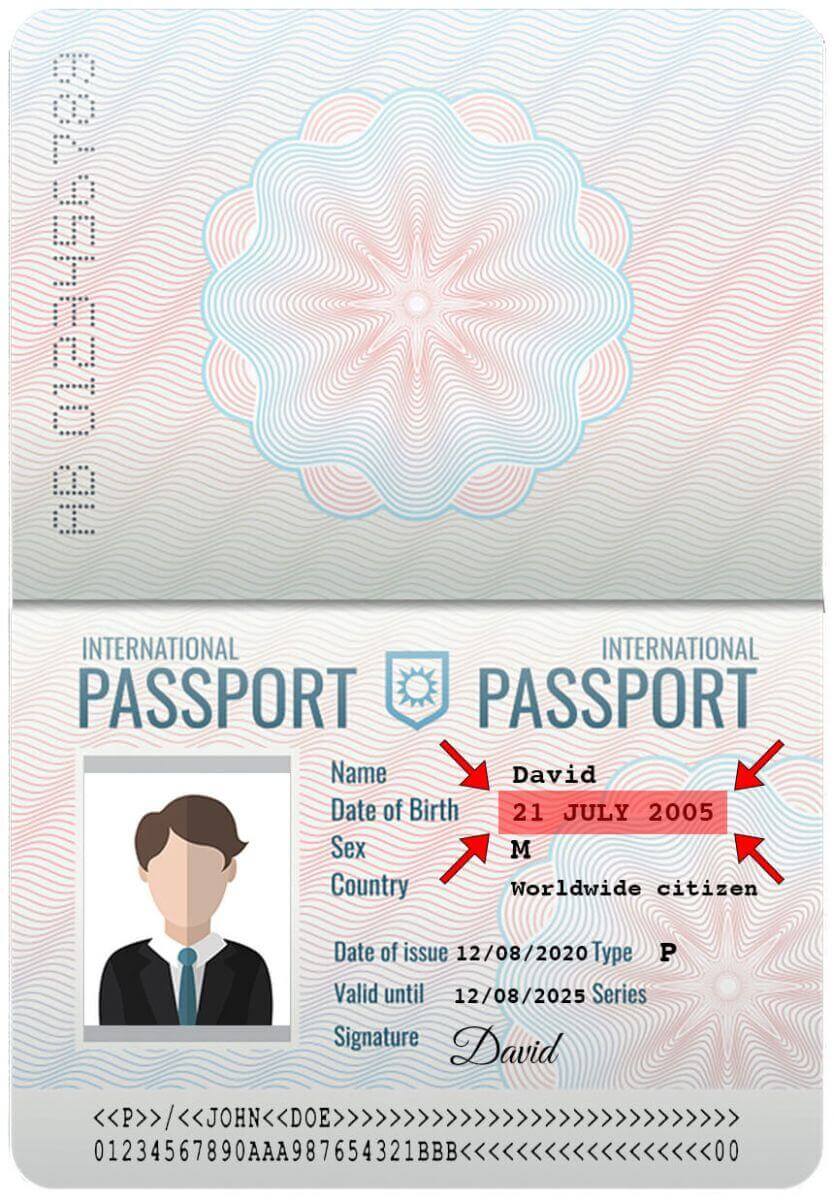
2. Adressnachweis ohne den Namen des Kunden
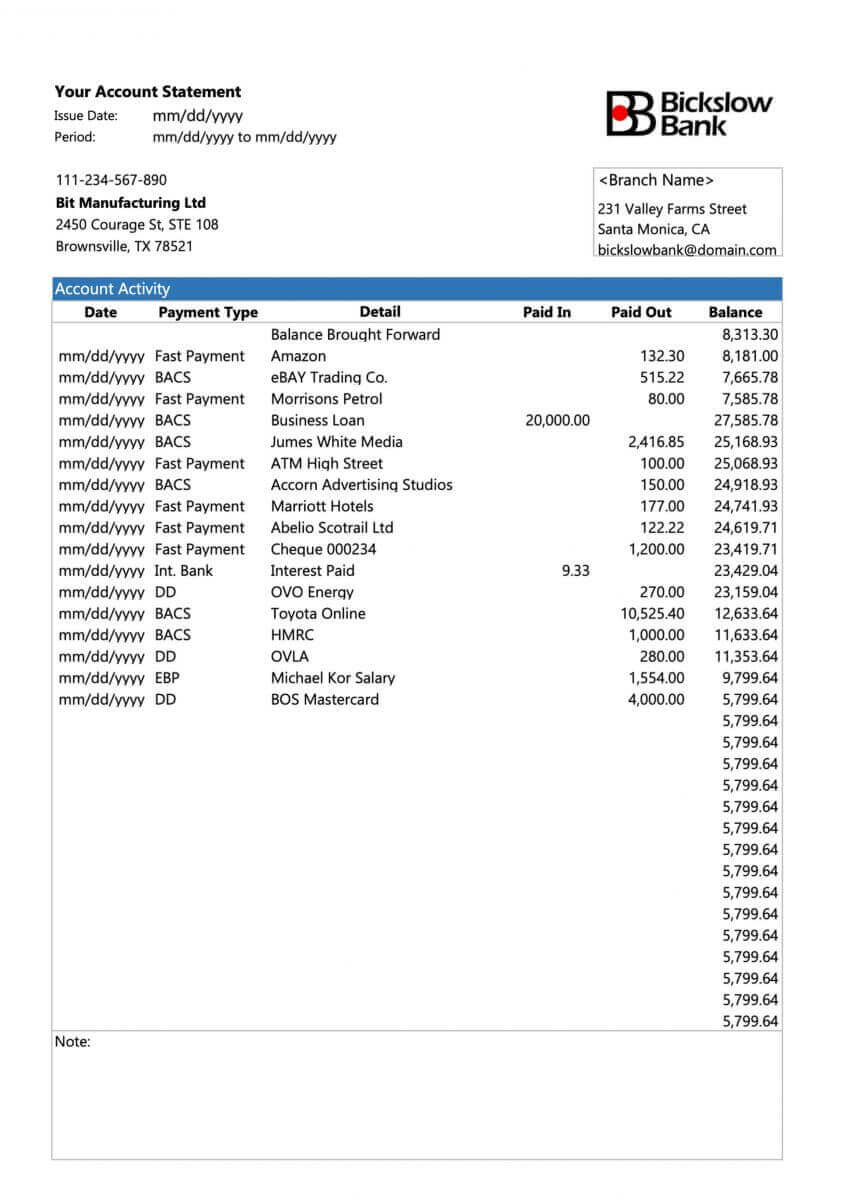
Beispiele für korrekt hochgeladene Dokumente
Schauen wir uns ein paar korrekte Uploads an:1. Führerschein hochgeladen zur POI-Verifizierung
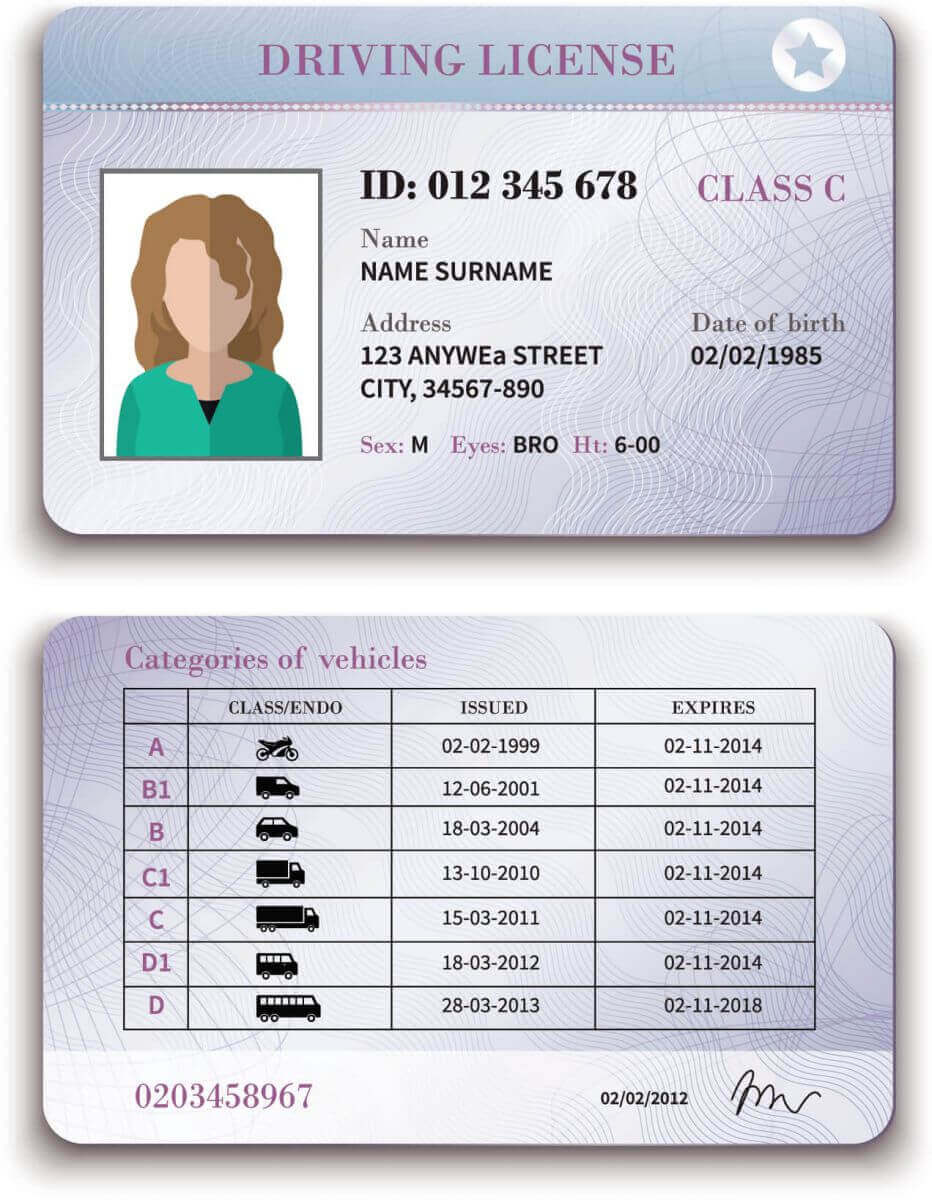
2. Kontoauszug hochgeladen zur POR-Verifizierung
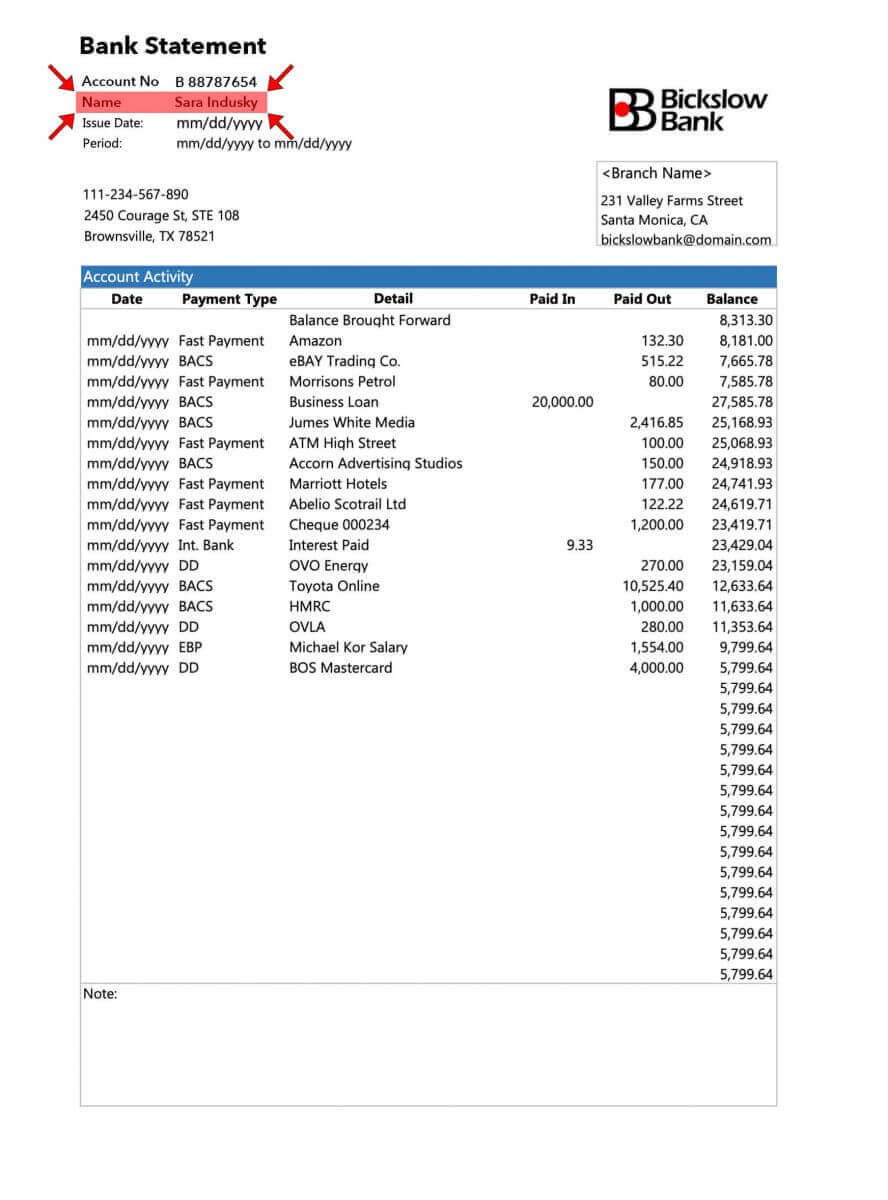
Jetzt, da Sie eine klare Vorstellung davon haben, wie Sie Ihre Dokumente hochladen und was Sie beachten müssen, können Sie mit der Dokumentenverifizierung fortfahren.
Häufig gestellte Fragen (FAQ)
Überprüfen, ob ein Konto vollständig verifiziert ist
Wenn Sie sich in Ihren persönlichen Bereich einloggen , wird Ihr Verifizierungsstatus oben im persönlichen Bereich angezeigt. 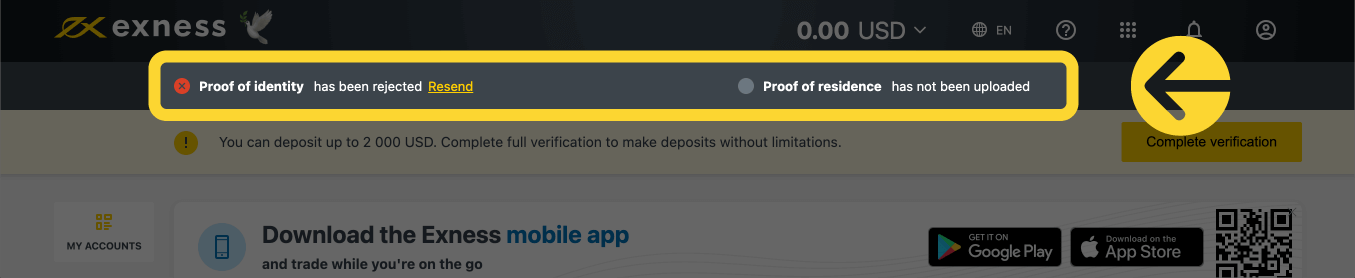
Ihr Verifizierungsstatus wird hier angezeigt.
Zeitlimit für die Kontoverifizierung
Ab dem Zeitpunkt Ihrer ersten Einzahlung haben Sie 30 Tage Zeit, um die Kontoverifizierung abzuschließen, die eine Überprüfung Ihrer Identität, Ihres Wohnsitzes und Ihres wirtschaftlichen Profils umfasst.
Die Anzahl der verbleibenden Tage für die Verifizierung wird als Benachrichtigung in Ihrem persönlichen Bereich angezeigt, damit Sie bei jeder Anmeldung den Überblick behalten. 
So wird Ihr Verifizierungszeitlimit angezeigt.
Über nicht verifizierte Exness-Konten
Für jedes Exness-Konto gelten Einschränkungen, bis der Kontoüberprüfungsprozess abgeschlossen ist.
Zu diesen Einschränkungen gehören:
- Eine maximale Einzahlung von bis zu 2.000 USD (pro persönlichem Bereich) nach Abschluss des Wirtschaftsprofils und Überprüfung der E-Mail-Adresse und/oder Telefonnummer.
- Ab dem Zeitpunkt Ihrer ersten Einzahlung gilt eine Frist von 30 Tagen zur Durchführung der Kontoverifizierung.
- Nach Überprüfung Ihres Identitätsnachweises beträgt Ihr maximales Einzahlungslimit 50.000 USD (pro persönlichem Bereich) und Sie haben die Möglichkeit, Handelsgeschäfte durchzuführen.
- Diese Einschränkungen werden nach vollständiger Kontoüberprüfung aufgehoben.
- Wenn Ihre Kontoverifizierung nicht innerhalb von 30 Tagen abgeschlossen ist, sind Einzahlungen, Überweisungen und Handelsfunktionen erst verfügbar , wenn das Exness-Konto vollständig verifiziert ist.
Für Partner gilt die 30-tägige Frist ab dem Zeitpunkt ihrer ersten Kundenregistrierung. Nach Ablauf der Frist sind neben Einzahlungen und Handelsgeschäften auch Auszahlungsaktionen für Partner und Kunden deaktiviert.
Einzahlungen mit Kryptowährung und/oder mit Bankkarten erfordern ein vollständig verifiziertes Exness-Konto und können daher während der 30-tägigen eingeschränkten Funktionsdauer oder bis Ihr Konto vollständig verifiziert ist, überhaupt nicht verwendet werden.
Verifizierung eines zweiten Exness-Kontos
Wenn Sie sich entscheiden, ein zweites Exness-Konto zu registrieren, können Sie dieselben Unterlagen verwenden, die zur Verifizierung Ihres primären Exness-Kontos verwendet wurden. Alle Nutzungsregeln für dieses zweite Konto gelten weiterhin, daher muss der Kontoinhaber auch der verifizierte Benutzer sein.
Wie lange dauert die Verifizierung eines Kontos?
Sie sollten innerhalb weniger Minuten eine Rückmeldung zu Ihren eingereichten Identitätsnachweisen (POI) oder Wohnsitznachweisen (POR) erhalten. Es kann jedoch bis zu 24 Stunden pro Einreichung dauern, wenn für die Dokumente eine erweiterte Überprüfung (manuelle Kontrolle) erforderlich ist.
Hinweis : POI- und POR-Dokumente können gleichzeitig eingereicht werden. Wenn Sie möchten, können Sie den POR-Upload überspringen und später durchführen.
Fazit: Sichern Sie Ihren Handel mit einem verifizierten Exness-Konto
Die Registrierung und Verifizierung Ihres Kontos bei Exness ist ein entscheidender Schritt hin zu einem sicheren und reibungslosen Handelserlebnis. Indem Sie die beschriebenen Schritte befolgen, können Sie Ihr Konto schnell einrichten und verifizieren, sodass Sie uneingeschränkt auf die Funktionen der Plattform zugreifen und vertrauensvoll mit dem Handel beginnen können. Ein verifiziertes Konto erhöht nicht nur Ihre Sicherheit, sondern stellt auch sicher, dass Sie in einer konformen und regulierten Umgebung handeln.

